电脑usb接口没反应,小猪教您电脑usb接口没反应怎么解决
- 时间:2018年05月24日 08:58:29 来源:魔法猪系统重装大师官网 人气:16606
现在的电脑几乎普及到家家户户了,每个人都拥有自己的电脑,懂得操作电脑的人越来越多,但几乎很少人懂得如何去处理问题,那么使用电脑办公的时候,难免要遇到使用usb接口的时候,这时如果没有响应难免很心急,下面,小编给大家分享电脑usb接口没反应的处理经验。
在使用电脑时有时会遇到电脑usb接口不能用或是电脑USB没反应,当U盘、可移动硬盘或其它USB设备插入电脑中时,如果电脑没有任何提示,则可以断定电脑USB接口被禁用或者USB设备本身存在故障所造成的。下面,小编给大伙介绍电脑usb接口没反应的解决方法。
电脑usb接口没反应怎么解决
电脑机箱前置USB接口不可用:
很多人的电脑是主机前置USB接口不能使用,主机前置USB接口是通过数据线连接在主板的对应口上的,如果连接松动,或者中间的数据线出现了问题,那么,主机前置USB接口就不能使用了。
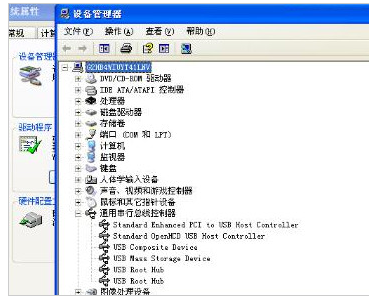
usb接口载图1
而主机后置的USB接口是主板上的,我们可以试试后面的USB接口能不能使用,如果能够使用的话,就说明是前置USB接口出现了问题。
系统禁用了USB服务:
如果没有设置过这个服务,是不会发生这个情况的。但是也有特殊的情况,就是很多人的电脑上安装了一些优化杀毒软件,这使用这些软件的时候,可以将USB服务禁用了。这时候我们只需要将USB服务解禁就可以。
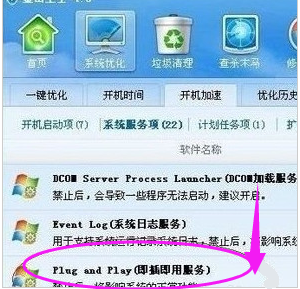
usb接口载图2
打开电脑上安装的杀毒软件,检查一下“系统即插即用服务”是否被禁用,如果被禁用了,可能就会导致电脑上的USB接口不能使用,这时候我们可以打开杀毒软件中的“开启优化服务”,然后解禁“系统即插即用服务”。
BIOS设置中禁用了USB功能:
在电脑主板的BIOS设置中,有一项是设置USB 开关 的,这个选项的默认值是开启的,但是如果我们不小心,或者是BIOS设置出错,可能也会导致USB接口被禁用,我们可以检查一下BIOS设置是否禁用了USB。
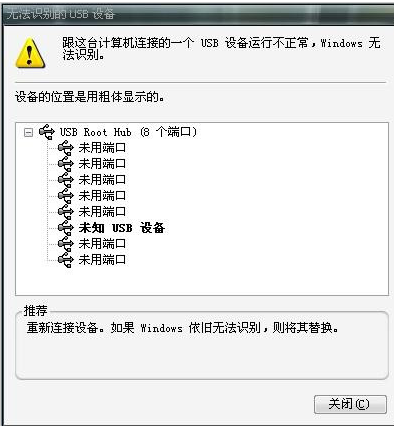
接口没反应载图3
重新启动电脑,按住键盘上的DEL键盘,然后就会进入BIOS设置,在界面中找到USB设置项目,然后检查一下是否被禁用。由于BIOS设置都是英文,不用的可以直接在网上查一下。
USB接口损坏或者主板故障
USB接口主要是在电脑的主板上,如果主板上的USB接口出现问题,或者是主板出现了故障,那么USB接口也就不能使用。如果真的是主板的问题,那么我们只用通过维修或者更换主板来解决USB接口不能用的问题。

usb载图4
电脑USB接口不能用的原因主要就是以上四种,可以通过逐一排除法来解决USB接口不能使用的问题。
最后提醒一点的是:在使用USB接口设备的时候,不要直接拔下来,在电脑上右击选择“弹出”之后,再拔下来。









